- Tham gia
- 11/2/14
- Bài viết
- 1,028
- Được thích
- 1,316
4418
#1
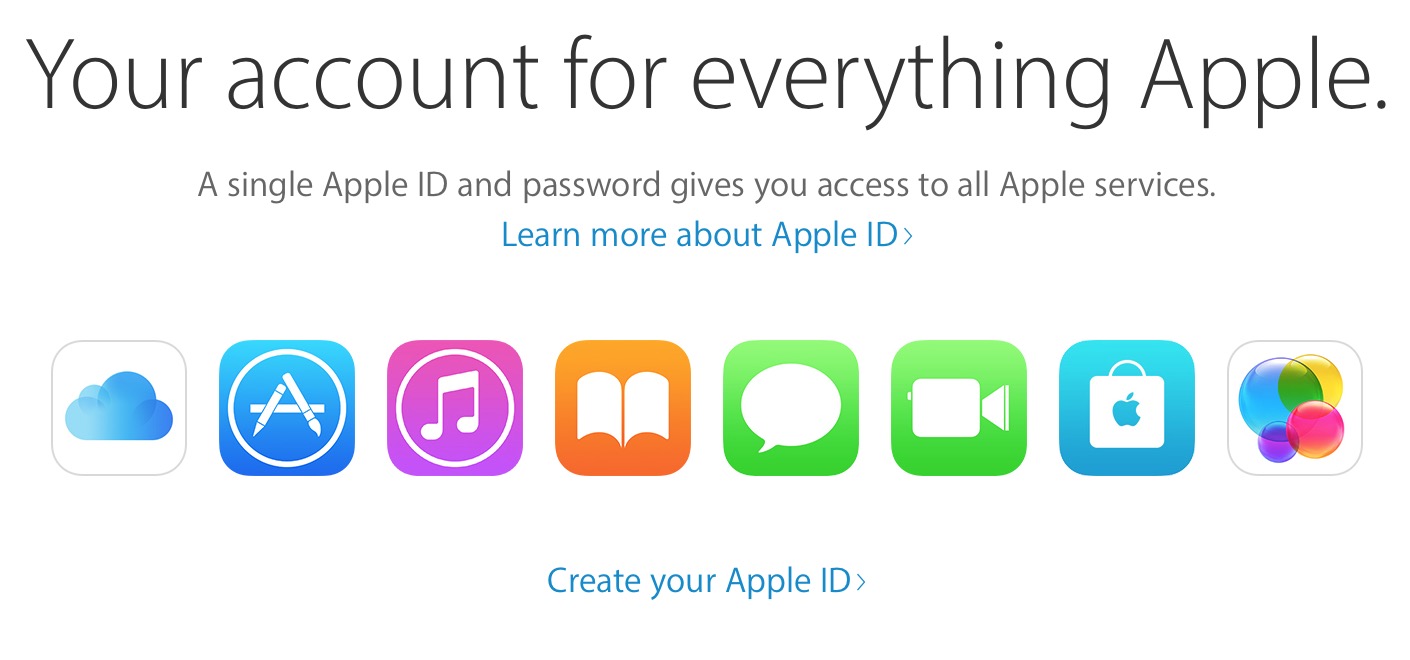
Xin chào! Dạo gần đây mình để ý thấy việc tạo tài khoản Apple ID để tải ứng dụng có phần nào "củ khoai củ chuối" hơn. Đó là khi mình hí hửng tạo thành công tài khoản và rồi chưng hửng khi Apple đập vào mặt mình cái thông báo "Tài khoản của bạn đã bị khóa" hoặc tương tự như vậy. Mình cũng thử làm theo hướng dẫn là đổi mật khẩu thông qua câu hỏi bảo mật nhưng xem ra cũng không hiệu quả cho lắm. Hôm nay mình xin chia sẻ cách tạo hoàn chỉnh 1 tài khoản Apple trên iPhone mà không bị vướng bận về việc bảo mật nữa.
Bước 1: Chúng ta sẽ cần 1 iPhone có kết nối Internet ổn định (hoặc iPad, có thể dùng thêm 1 máy tính đã đăng nhập địa chỉ mail để tiện lấy mã kích hoạt). Như thường lệ từ màn hình chính iPhone chúng ta mở App Store lên và chọn 1 app miễn phí bất kỳ để tải về. Ở đây mình chọn Facebook để minh họa. Khi nhận được thông báo Đăng nhập, chọn "Tạo ID Apple Mới" để tiếp tục.

Bước 2: Chúng ta điền đầy đủ thông tin như địa chỉ mail để sử dụng làm ID Apple (các bạn có thể chọn Gmail, Yahoo!, Windows Live,... làm ID, đây sẽ là địa chỉ giúp nhận mã kích hoạt cũng như hỗ trợ khi gặp sự cố), họ tên, ngày tháng năm sinh và đặc biệt hãy lưu ý nhớ rõ 3 câu hỏi bảo mật kèm câu trả lời nhé

Bước 3: Ở bước này mục Phương thức thanh toán chúng ta chọn "Không", phần địa chỉ có thể nhập chung chung như quận huyện, thành phố số nhà. Ta bỏ qua mã vùng và nhập số điện thoại, sau đó nhấn "Tiếp theo". Một mã xác minh đã được gửi tới địa chỉ email của bạn, mở ra và nhập vào màn hình Xác Minh Email của iPhone, nhấn "Xác minh" và chúng ta nhận được thông báo như bên dưới.

Bước 4: Tại bước này chúng ta về màn hình chính, mở Cài đặt và bấm vào ID Apple vừa tạo để chọn "Đăng xuất". Đối với iOS 11 (nếu mình nhớ không nhầm) thì mục này ở trên cùng, các phiên bản cũ hơn sẽ nằm ở phía dưới (mục iCloud và iTunes & App Store. Việc đăng xuất này giúp chúng ta mở đúng đường dẫn tới điều khoản của Apple (một bước cần và đủ để hoàn thiện thủ tục tạo tài khoản) ở lần đăng nhập tiếp theo.


Bước 6: Giờ thì chúng ta mở Cài đặt và đăng nhập ID Apple như Bước 4, chọn "Bắt đầu sử dụng iCloud" và nhấn "Đồng ý" ở màn hình tiếp theo.

Bước 7: Bước cuối cùng rất đơn giản, chúng ta mở App Store và bấm "Nhận" 1 ứng dụng miễn phí như Bước 1. Chỉ khác là chọn "Dùng ID Apple hiện có". Ta-da! Giờ thì bạn đã tạo thành công tài khoản Apple để tải ứng dụng
 !
!
Thủ thuật đính kèm: Apple đôi lúc quá cẩn thận với việc bảo mật thiết bị của bạn khi nhiều lúc ép chúng ta phải nhập mật khẩu mỗi khi tải ứng dụng (cho dù nó là miễn phí). Để vô hiệu tính năng này giúp việc tải ứng dụng về máy của bạn được thông suốt, chúng ta mở Cài đặt -> iTunes & App Store và chọn "Yêu cầu sau 15 phút" và bỏ chọn mục Yêu cầu mật khẩu như hình bên dưới.

Trên đây là bài chia sẻ kinh nghiệm của mình trong việc tạo tài khoản Apple & iCloud. Mình đã thử nghiệm khá nhiều lần với cách này và hiện không còn thông báo củ chuối nào về khóa tài khoản nữa. Mọi ý kiến đóng góp gạch đá xin post bên dưới. Mình kết thúc ở đây. Cảm ơn các bạn đã đọc và chia sẻ. Chúc thành công!
Dark Wingz










